آموزش ساخت اکانت دیسکورد | قدم به قدم(فیلم آموزشی)

دیسکورد یکی از محبوبترین پلتفرمها برای چت و گفتوگو بین گیمرها و علاقهمندان به فضای مجازیه. اگر تا حالا اکانت دیسکورد نساختی و میخوای وارد این دنیای جذاب بشی، اصلاً نگران نباش! این مقاله از درناپی بهت کمک میکنه که خیلی راحت و سریع بتونی یه اکانت بسازی و شروع به استفاده از امکانات فوقالعاده دیسکورد کنی. پس اگه آمادهای، بریم سراغ آموزش!
آنچه در این مقاله میخوانید:
آموزش ساخت اکانت دیسکورد کامپیوتر و گوشی – قدم به قدم
قدم اول: دانلود و نصب دیسکورد برای ویندوز، مک، لینوکس، اندروید و یا IOS
- اول از همه به صفحه دانلود اپلیکیشن دیسکورد داخل سایت رسمی دیسکورد برید (discord.com) و برنامه رو طبق نیازتون و سیستم عاملی که دارید دانلود کنید.
- بعد از دانلود، برنامه رو نصب کنید. مراحل نصب خیلی ساده است و با چند کلیک انجام میشه.
- بعد از نصب، برنامه رو باز کنید و آمادهی ساخت اکانت بشید.
قدم دوم: ساخت اکانت دیسکورد
حالا که دیسکورد رو نصب کردی، وقتشه که یه اکانت بسازی. این کار خیلی سادهست و فرقی نمیکنه با گوشی باشی یا کامپیوتر، بعد از باز کردن برنامه:
- روی گزینه ثبتنام (Register) کلیک کن.
- یه فرم کوتاه برات باز میشه که باید در فیلد اول ایمیل(Email) خودت رو وارد کنی. پیشنهاد میکنم ایمیلی که بهش دسترسی راحت داری استفاده کنی چون ممکنه بعداً برای تایید یا بازیابی پسورد لازم بشه.
- در فیلد دوم باید یک نام نمایشی(Display Name) وارد کنی. میتونی هر چی دوست داشتی بزاری.
- حالا باید یک نام کاربری(User Name) دلخواه برای خودت انتخاب و وارد کنی. این نام باید منحصر به فرد باشه و قبلا توسط کسی انتخاب نشده باشه. میتونی از پیشنهادهای خود دیسکوردم استفاده کنی.
- در فیلد بعدی یه رمز عبور(Password) قوی انتخاب کن. پیشنهاد میکنم از ترکیبی از حروف بزرگ، کوچک، اعداد و کاراکترهای خاص استفاده کنی.
- و در آخر هم تاریخ تولدت(Date Of Birth) رو وارد کن (اگه زیر ۱۸ سال وارد کنی دیسکورد بهت اجازه ساخت اکانت نمیده!).
- وقتی همه اطلاعات رو وارد کردی، روی گزینه ادامه (Continue) بزن.
- حالا باید ثابت کنی که ربات نیستی. تیک من انسانم(Im human) رو بزن و مراحلش رو انجام بده. خیلی راحته.
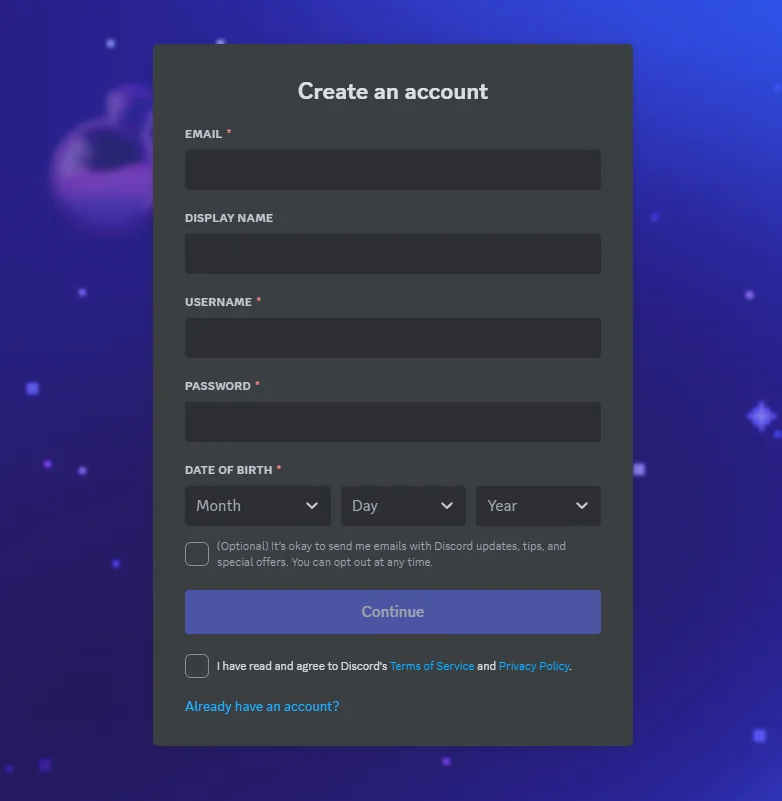
صفحه ساخت اکانت دیسکورد
تمام! اگر تمام فیلدها رو درست وارد کرده باشی اکانتت با موفقیت ساخته شده.😍 اما هنوز کار داره! پس برو سراغ قدم سوم یا همون تایید ایمیل(Verification)
قدم سوم: تایید ایمیل یا شماره موبایل(Verification)
وریفای شماره موبایل دیسکورد
* این مرحله ممکنه برای خیلیها نمایش داده نشه پس اگر از شما شماره موبایل نخواست به مرحله بعدی بروید.
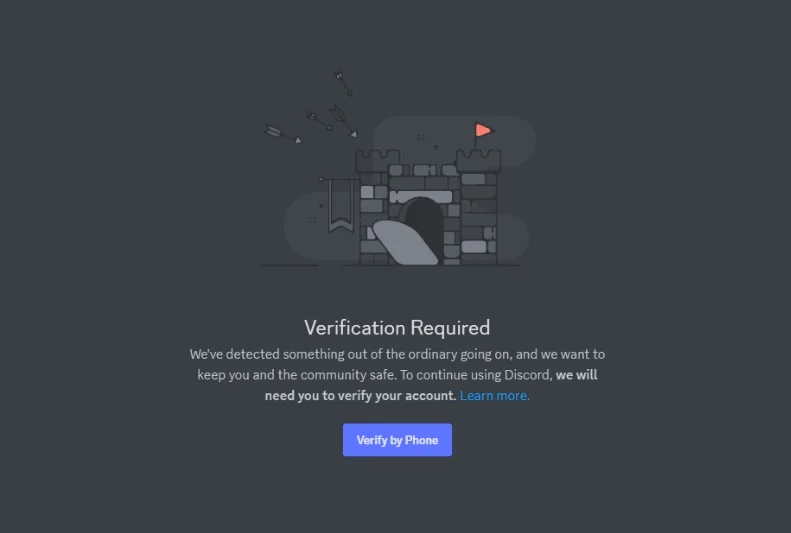
وریفای شماره موبایل دیسکورد
تو این مرحله نیازه که عملیات تایید اطلاعات رو انجام بدی. در سختترین حالت دیسکورد ابتدا ازت میخواد که شماره موبایل وارد کنی. اما ممکنه از خیلیها در ابتدای کار شماره موبایل نخواد و فقط به تایید ایمیل بسنده کنه!
برای وریفای شماره موبایل طبق آموزش پیش برو:
- روی گزینه Verify by Phone کلیک کن.
- حالا پیششماره ایران رو انتخاب کن و بعدشم یک شماره موبایل در دسترس وارد کن و روی Send کلیک کن.
- حالا نیازه که مجددا ثابت کنی ربات نیستی پس زحمت کارای اداریش رو بکش.
- اگر شمارهای که وارد کردی معتبر باشه یک کد ۶ رقمی برات ارسال میکنه پس کد دریافتی رو وارد کن. اگر برات پیامک نیومد روی گزینه Resend Code کلیک کن.
- حالا ازت رمز دیسکوردت رو میخواد. پس رمزی که موقع ساخت اکانت انتخاب کرده بودی رو وارد کن و روی Confirm بزن.
اگر تمام مراحل به درستی انجام بشه با پیغام “PHONE VERIFIED” روبرو میشی و مجدد روی Confirm کلیک کن. ✅
وریفای ایمیل دیسکورد
در این مرحله دیسکورد یه ایمیل تاییدیه برات میفرسته.
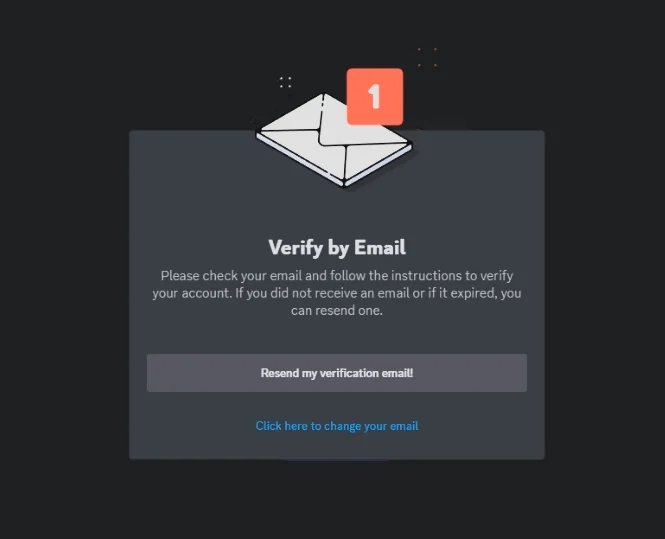
وریفای ایمیل دیسکورد
برای وریفای ایمیل دیسکوردت طبق آموزش پیش برو:
- به ایمیلت برو و روی ایمیلی که دیسکورد برات فرستاده کلیک کن. اگه ایمیل توی Inbox نبود، فولدر Spam رو هم یه نگاهی بنداز.
- یه دکمه آبی خوش رنگ به اسم Verify Email داخل محتوای ایمیل هست. روش کلیک کن.
- یه صفحه باز میشه و ازت میخواد که تایید کنی که ربات نیستی! پس تایید کن دیگه معطل چی؟ نکنه رباتی!؟
- اگر مراحل به درستی انجام شده باشه پیغام “Email Verified” نمایان میشه اما اگر خطا داد مجدد به صفحه ساخت اکانت دیسکورد برو و روی گزینه Resend my verification email کلیک کن. و دوباره مراحل رو تکرار کن. نگران نباش بعضی وقتا باگ میشه.
اگر پیغامی مثل تصویر زیر بهت نشون داد یعنی تمام! شما با موفقیت ایمیل دیسکوردتون رو وریفای کردید! 😍
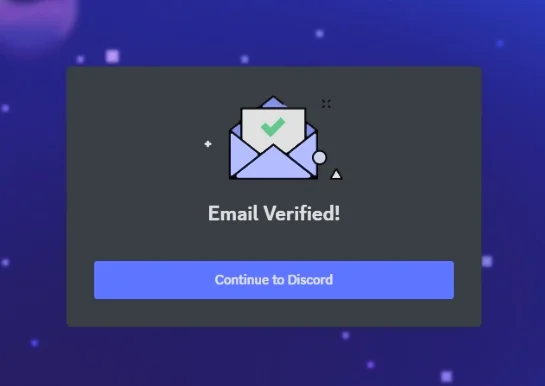
پیغام تایید وریفای ایمیل
حالا روی Continue to Discord کلیک کن از پیوستن به دنیای دیسکورد لذت ببر! خیلی خیلی خوش آمدید.❤️
تنظیمات اولیه دیسکورد پس از ساخت اکانت دیسکورد
خب، حالا که اکانتت ساخته شد، وقتشه یه سری تنظیمات اولیه رو انجام بدی تا تجربه کار با دیسکورد برات لذتبخشتر بشه.
- تنظیمات پروفایل: برای اینکه حس بهتری بهت بده، میتونی عکس پروفایلت رو تغییر بدی. به قسمت User Settings برو، روی Edit Profile کلیک کن و یه عکس جذاب برای خودت انتخاب کن.
- تنظیمات حریم خصوصی: برای اینکه از حریم خصوصیت محافظت کنی، حتماً بخش Privacy & Safety رو بررسی کن و تنظیمات مربوط به پیامهای مستقیم و درخواستهای دوستی رو تغییر بده.
- فعالسازی تایید دو مرحلهای: اگه میخوای امنیت اکانتت رو بیشتر کنی، توصیه میکنم حتماً تایید دو مرحلهای (Two-Factor Authentication) رو فعال کنی. این ویژگی باعث میشه حتی اگه کسی رمز عبورت رو هم داشته باشه، نتونه بدون کد اضافی وارد اکانتت بشه.
ملحق شدن به سرورها دیسکورد
دیسکورد رو نمیشه بدون سرور تصور کرد! حالا که اکانتت آمادهست، میتونی به سرورهای مختلف ملحق بشی و با دوستانت گپ بزنی یا در جامعههای مختلف شرکت کنی.
- برای پیوستن به یه سرور، کافیه از دوستانت لینک دعوت (Invite Link) بگیری یا به یه سرور عمومی بپیوندی. میتونی این لینکها رو از سایتهای مختلف یا حتی انجمنهای مرتبط با علاقهمندیهات پیدا کنی.
- وارد برنامه شو و روی گزینه Join a Server کلیک کن.
- لینک دعوت رو وارد کن و به راحتی وارد سرور بشو.
ساخت سرور دیسکورد (اختیاری)
اگه دوست داری یه سرور اختصاصی برای خودت و دوستات داشته باشی، این کار خیلی راحته. به جای پیوستن به سرورها، میتونی خودت یه سرور جدید بسازی و کنترل کاملی روی اون داشته باشی.
- وارد دیسکورد شو و روی دکمه + که در کنار لیست سرورها هست کلیک کن.
- گزینه Create a Server رو انتخاب کن.
- یه اسم براش انتخاب کن و اگه دوست داشتی، عکس سرور رو هم اضافه کن.
- سرور آمادهست! حالا میتونی دوستات رو دعوت کنی و شروع به گپ زدن و بازی کنی.
نکات پایانی برای تجربه بهتر از دیسکورد
حالا که اکانت دیسکوردت رو ساختی و توی سرورها فعال شدی، بهتره این نکات رو هم بدونی:
- از کلیدهای میانبر استفاده کن! دیسکورد پر از کلیدهای میانبر برای راحتی بیشتره. مثلاً با فشار دادن Ctrl + K میتونی سریع بین سرورها جابهجا بشی. اگه دنبال شورتکات های خفنی به مقاله شورتکات های دیسکورد یه سر بزن ضرر نمیکنی!
- رولها (Roles) رو در سرورهای بزرگ بشناس. هر سرور ممکنه یه سری نقشها (رولها) برای اعضاش داشته باشه. این نقشها مشخص میکنه کی میتونه چیکار کنه.
- اگه میخوای حرفهای بشی، میتونی از قابلیتهای دیسکورد نیترو هم استفاده کنی که امکانات بیشتری مثل ایموجیهای اختصاصی و پروفایل متحرک و کلی امکانات دیگه رو فراهم میکنه.
اگه نمیدونی نیترو چیه به مقاله “نیترو دیسکورد چیست؟” یه سر بزن.
اگر به هر دلیلی قصد حذف حساب دیسکورد خود را دارید به مقاله “نحوه دیلیت اکانت دیسکورد” مراجعه کنید.
کلام آخر
حالا دیگه میدونی چطور یه اکانت دیسکورد بسازی و ازش استفاده کنی. با این راهنما، قدم به قدم همه چیز رو یاد گرفتی و میتونی با خیال راحت وارد این دنیای جذاب بشی. دیسکورد یه پلتفرم فوقالعاده برای ارتباط با دوستها و آشناهاست و میتونه تجربه خیلی خوبی برات باشه. اگه هنوز سؤالی داری یا چیزی برات مبهمه، حتماً توی قسمت نظرات برامون بنویس تا کمکت کنیم.
موفق باشی!

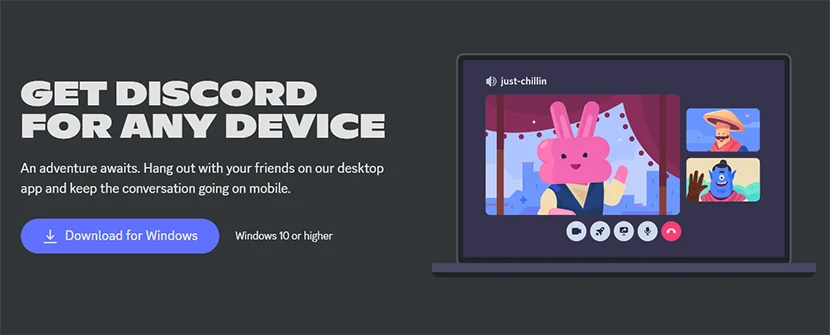
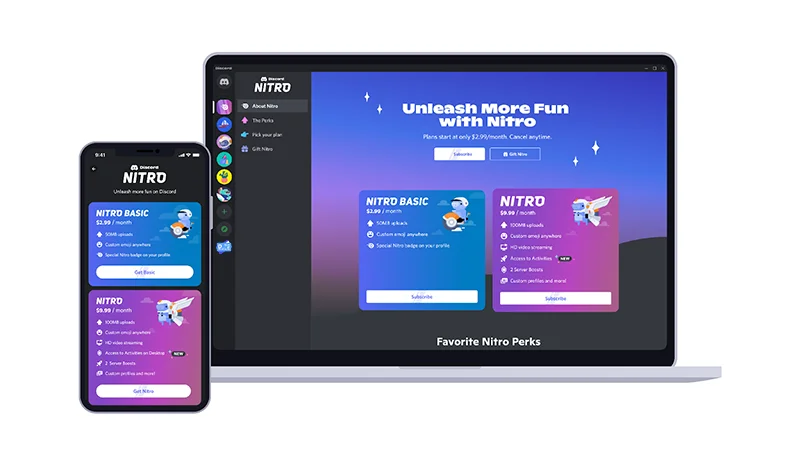






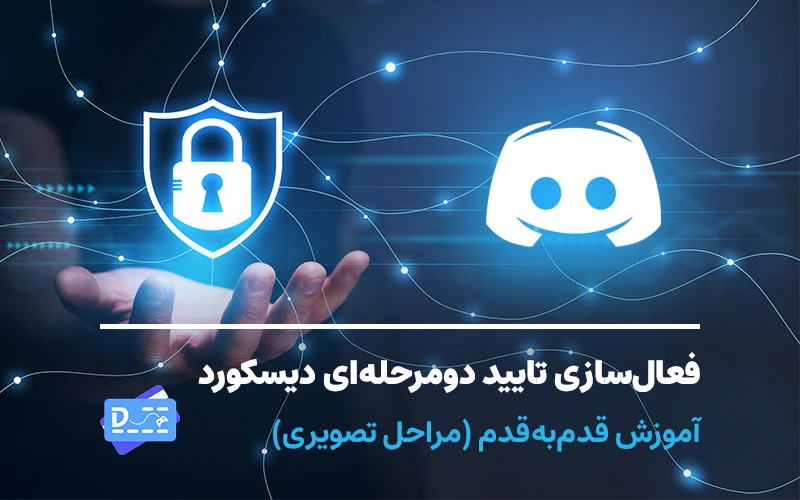

مرسی واقعا، تو چندتا سایت آموزشش رو خونده بودم ولی ویدیویی که شما گذاشته بودین از همه کامل تر بود و همون نکات ریزی که من سرش به مشکل میخوردم رو توضیح داده بودین، کارم راه افتاد دمتون گرم
امید عزیز،
از این که این آموزش برای شما کمک کننده بوده بسیار خوشحالیم.
با آرزوی موفقیت 🙂